Hast du schon gewusst, dass du Microsoft Office, einschließlich Excel, Word, PowerPoint und weitere Anwendungen, komplett kostenlos im Internet nutzen kannst? In dieser Anleitung erfährst du, wie du schnell und unkompliziert auf diese Programme zugreifen kannst, ohne dafür ein kostenpflichtiges Office-Paket kaufen zu müssen. Als Software-Spezialist gebe ich dir detailreiche Schritt-für-Schritt-Anleitungen und nützliche Tipps, damit du sofort loslegen kannst.
Wichtigste Erkenntnisse
Du kannst Microsoft Office im Internet kostenlos nutzen. Mit einer einfachen Registrierung kannst du auf die wichtigsten Funktionen von Excel, Word und PowerPoint zugreifen. Sämtliche Anwendungen funktionieren im Browser ähnlich wie die Desktop-Versionen, was dir die Arbeit erleichtert.
Schritt-für-Schritt-Anleitung
Registrierung für Microsoft Office Online
Um Microsoft Office online kostenlos nutzen zu können, musst du dich zunächst registrieren. Gehe dazu auf die offizielle Website von Microsoft Office (www.office.com) und klicke auf „Konto erstellen“.
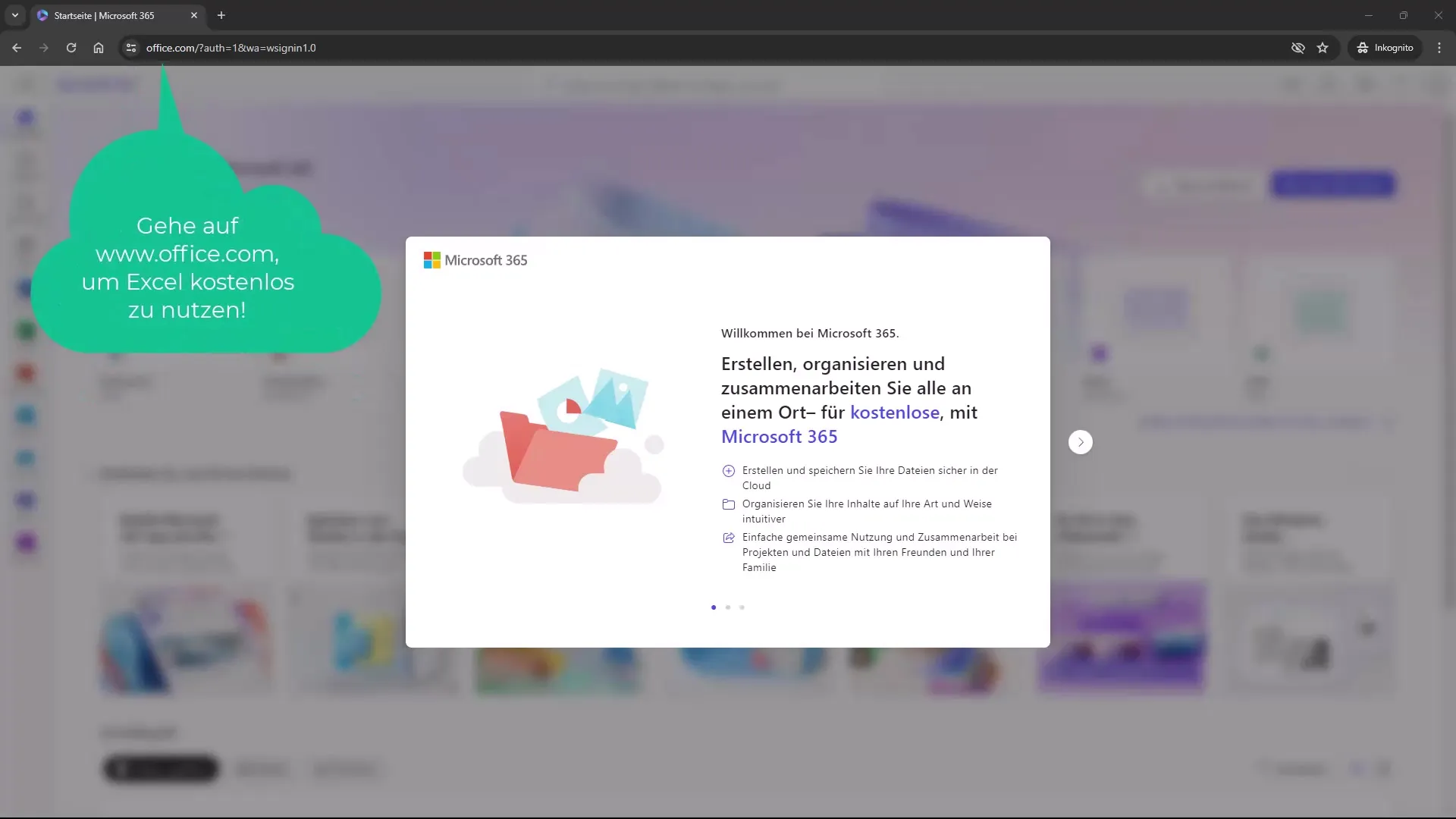
Nachdem du auf den Button geklickt hast, wirst du aufgefordert, eine E-Mail-Adresse anzugeben. Es ist ratsam, sich eine neue E-Mail-Adresse zuzulegen, um einen frischen Start zu haben.
Du erhältst einen Bestätigungslink an die angegebene E-Mail-Adresse. Klicke auf diesen Link, um deine Registrierung abzuschließen. Dieser Vorgang dauert in der Regel nicht länger als eine Minute.
Überblick über die verfügbaren Programme
Nach erfolgreicher Registrierung wirst du zu der Übersicht weitergeleitet, wo alle verfügbaren Programme angezeigt werden. Hier findest du alle Microsoft Office-Anwendungen, die du kostenlos benutzen kannst. Beachte, dass einige Programme wie Microsoft Access möglicherweise nicht verfügbar sein könnten.
Hier kannst du direkt auf „Excel“ klicken, um mit der Anwendung zu beginnen.
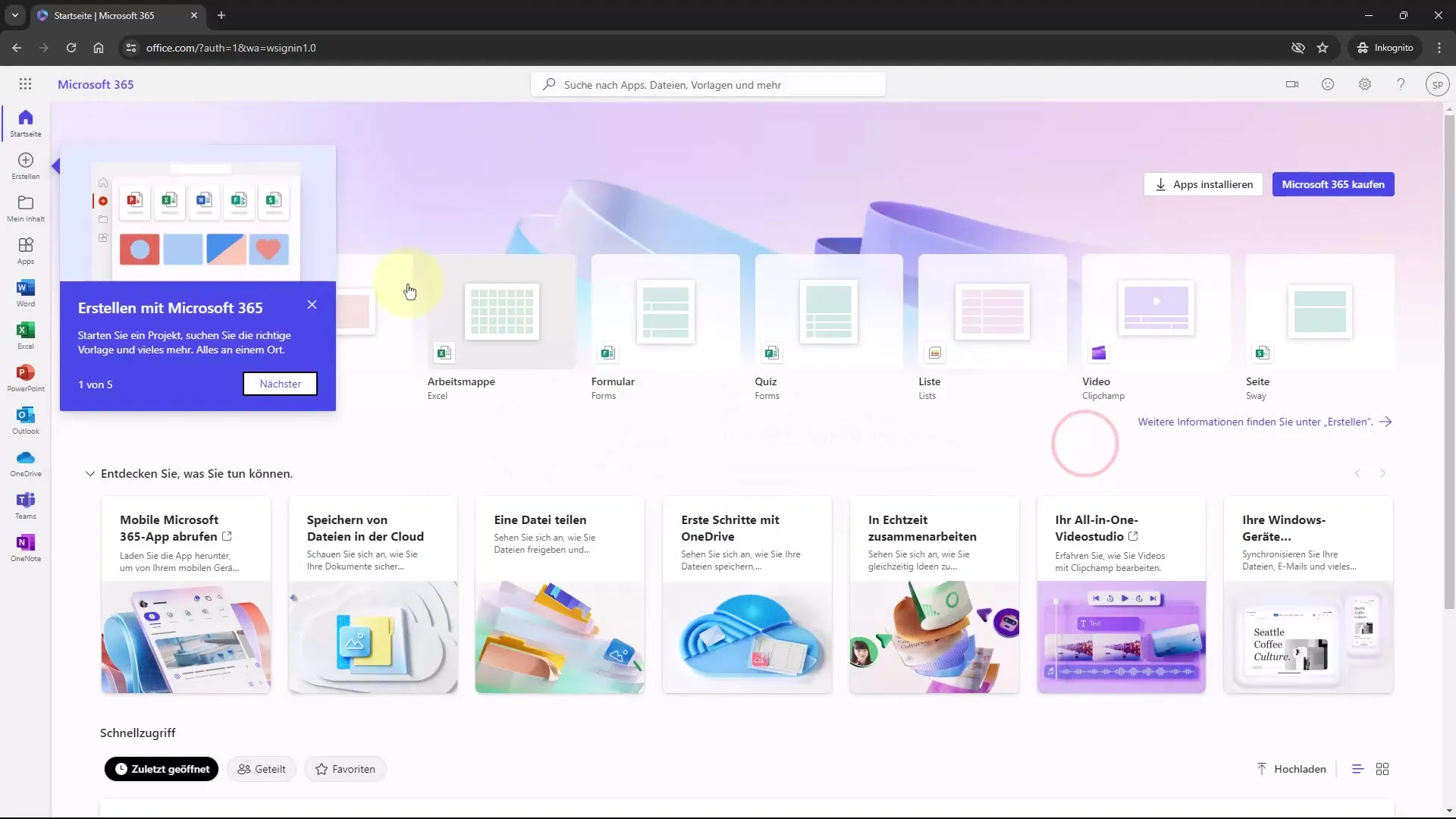
Erste Schritte mit Excel im Browser
Sobald du Excel geöffnet hast, siehst du die Benutzeroberfläche, die der Desktop-Version sehr ähnlich ist. Ein leerer Arbeitsblatt wird angezeigt, und du kannst sofort mit der Eingabe beginnen. Um eine neue Tabelle zu erstellen, benötigst du nur die bekannten Excel-Funktionen.
Um beispielsweise im Januar mit den Monate fortzufahren, gib einfach „Januar“ ein, und Excel wird dir die Möglichkeit bieten, die nachfolgenden Monate automatisch zu generieren.
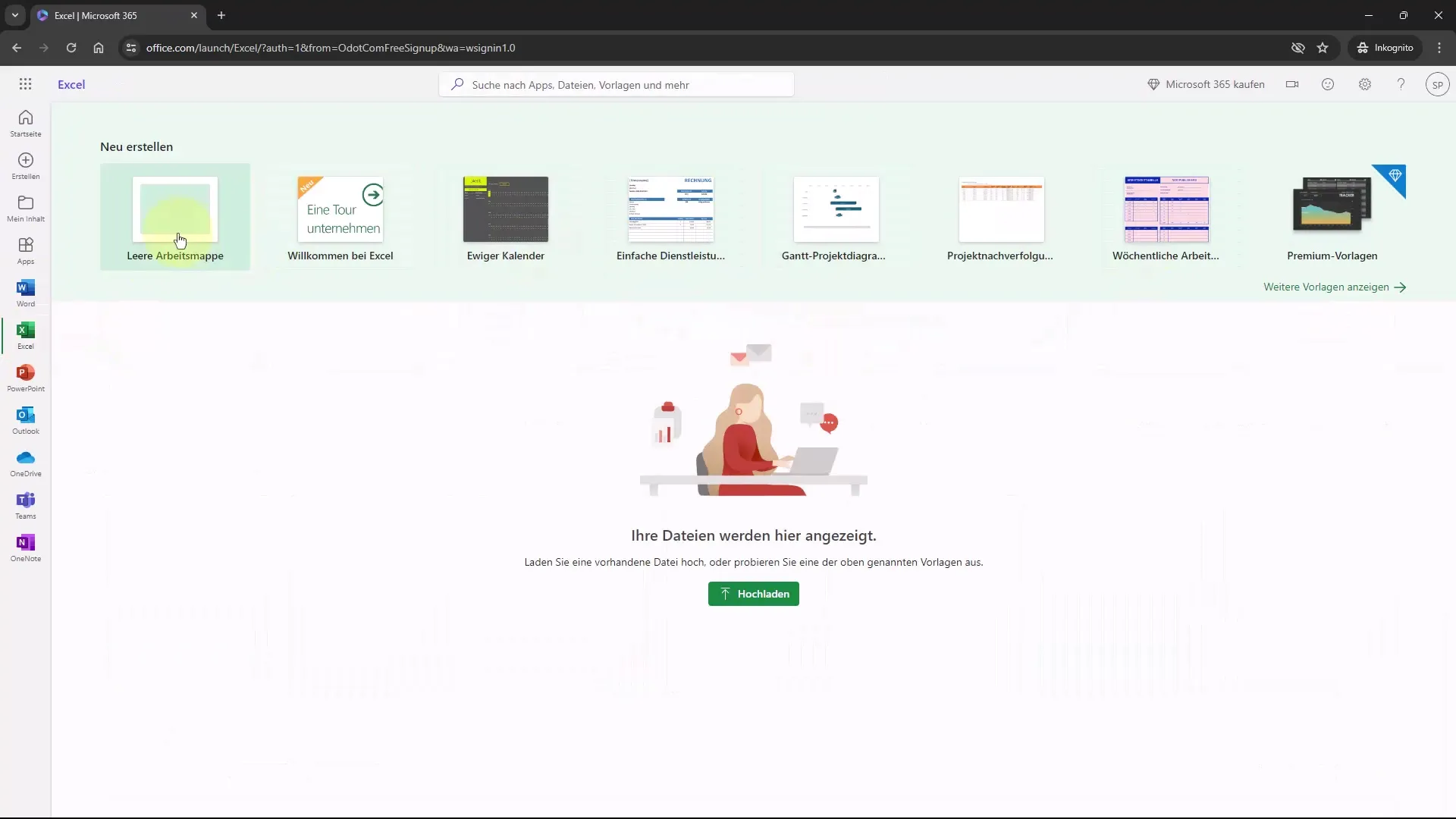
Bearbeiten und Formatieren deiner Tabelle
Um deine Tabelle zu formatieren, findest du im Menüband verschiedene Tools, die dir helfen, das Layout deiner Tabelle zu verbessern. Klicke auf „Start“, um Formatierungsoptionen wie Schriftarten, Farben und Zellenränder zu verwenden.
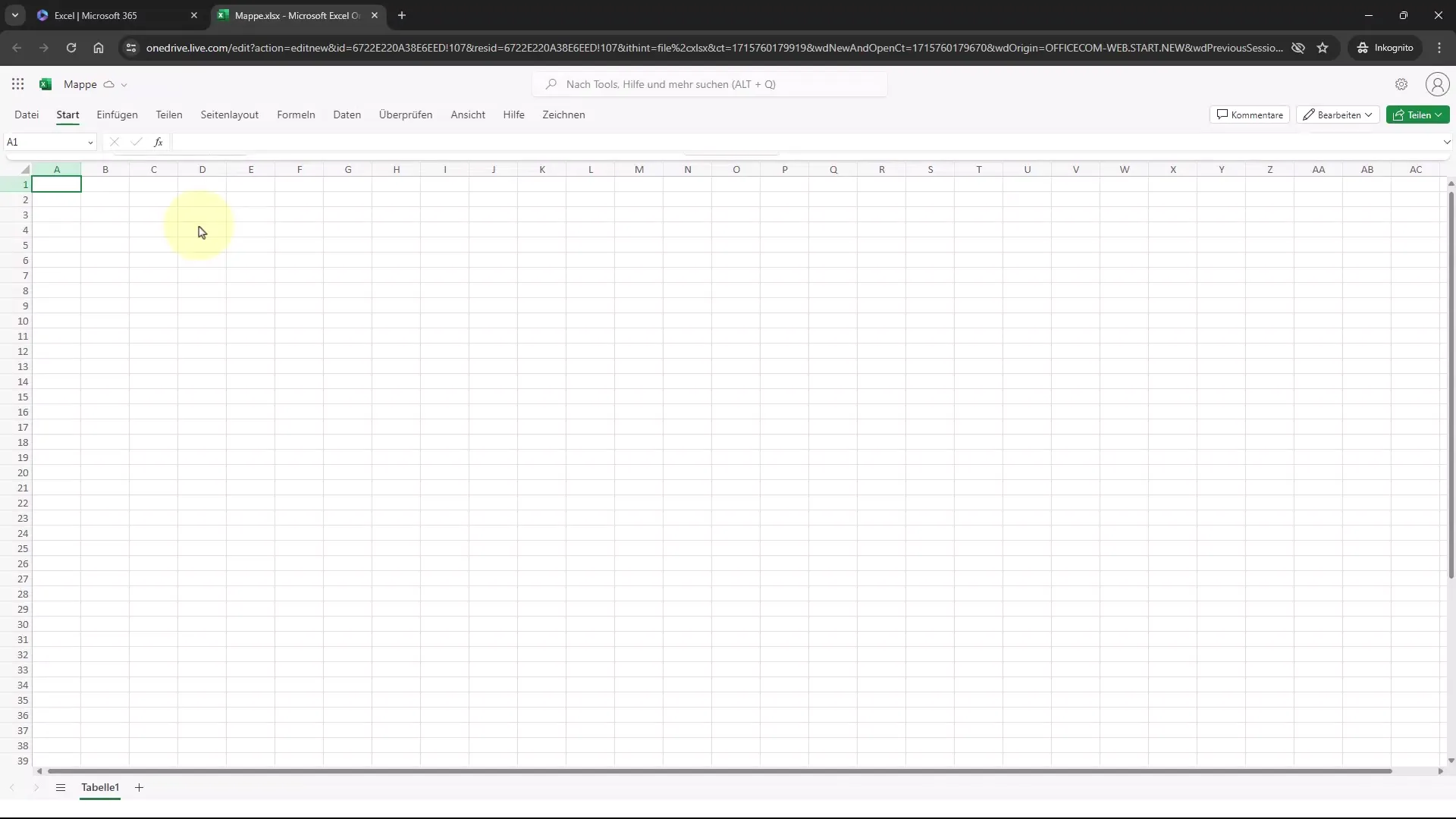
Eine gut formatierte Tabelle kann deine Daten deutlich aufwerten und die Lesbarkeit erhöhen. Du kannst auch Überschriften und andere Designelemente hinzufügen. Kleiner Tipp: Wenn du im Browser die Taste F11 drückst, bist du im Vollbildmodus und man sieht es der Webseite nicht mehr an, dass du nicht gerade in der installierten Excel-Version arbeitest, sondern im Browser.
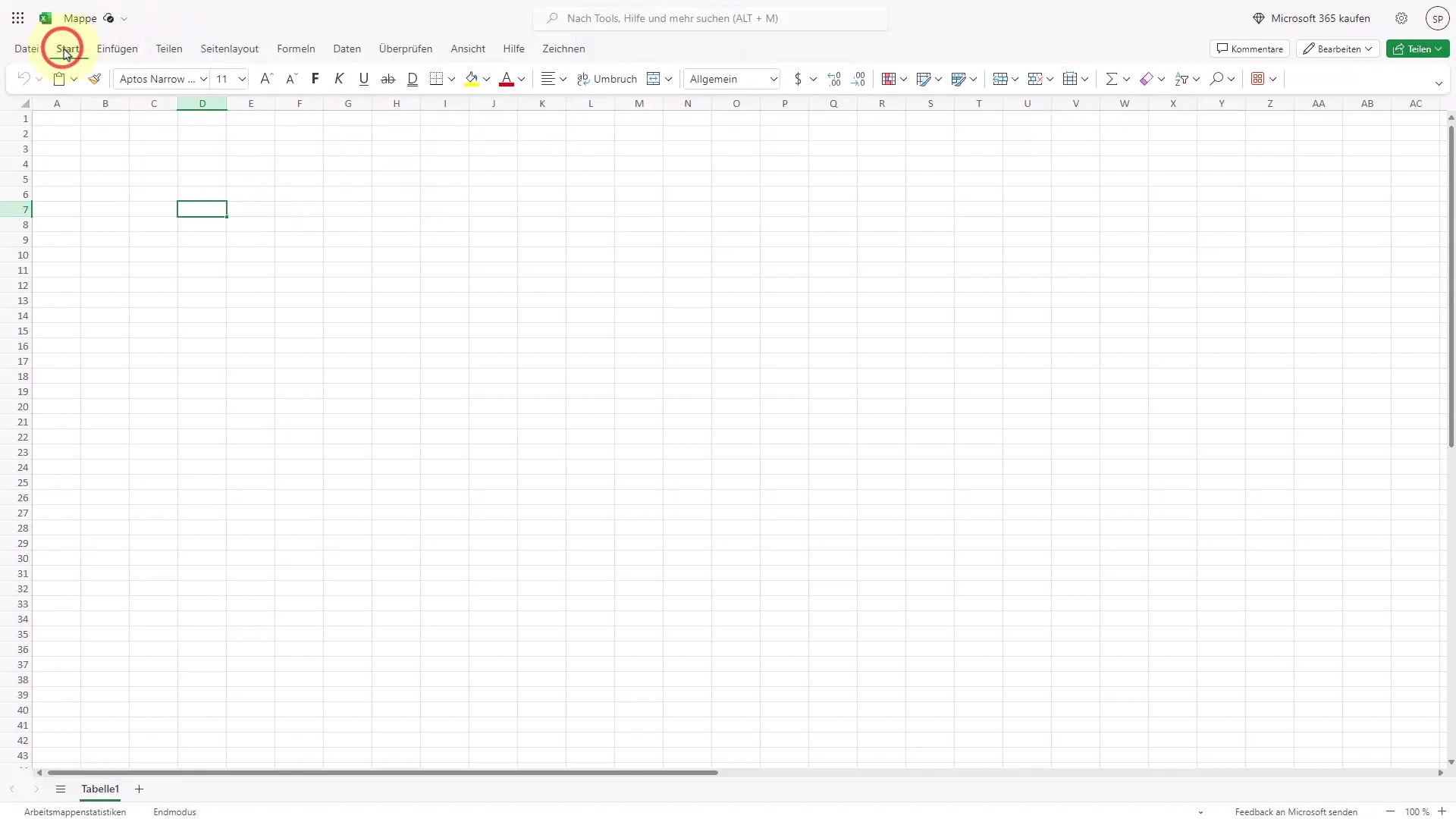
Arbeiten mit Daten und Kopieren
Das Kopieren von Daten zwischen Excel und anderen Anwendungen ist einfach und funktioniert ähnlich wie in der Desktop-Version. Nutze die Tastenkombination „Strg + C“, um deine Daten zu kopieren, und „Strg + V“, um sie einzufügen. Das ist besonders nützlich, wenn du an verschiedenen Geräten oder in verschiedenen Anwendungen arbeitest.
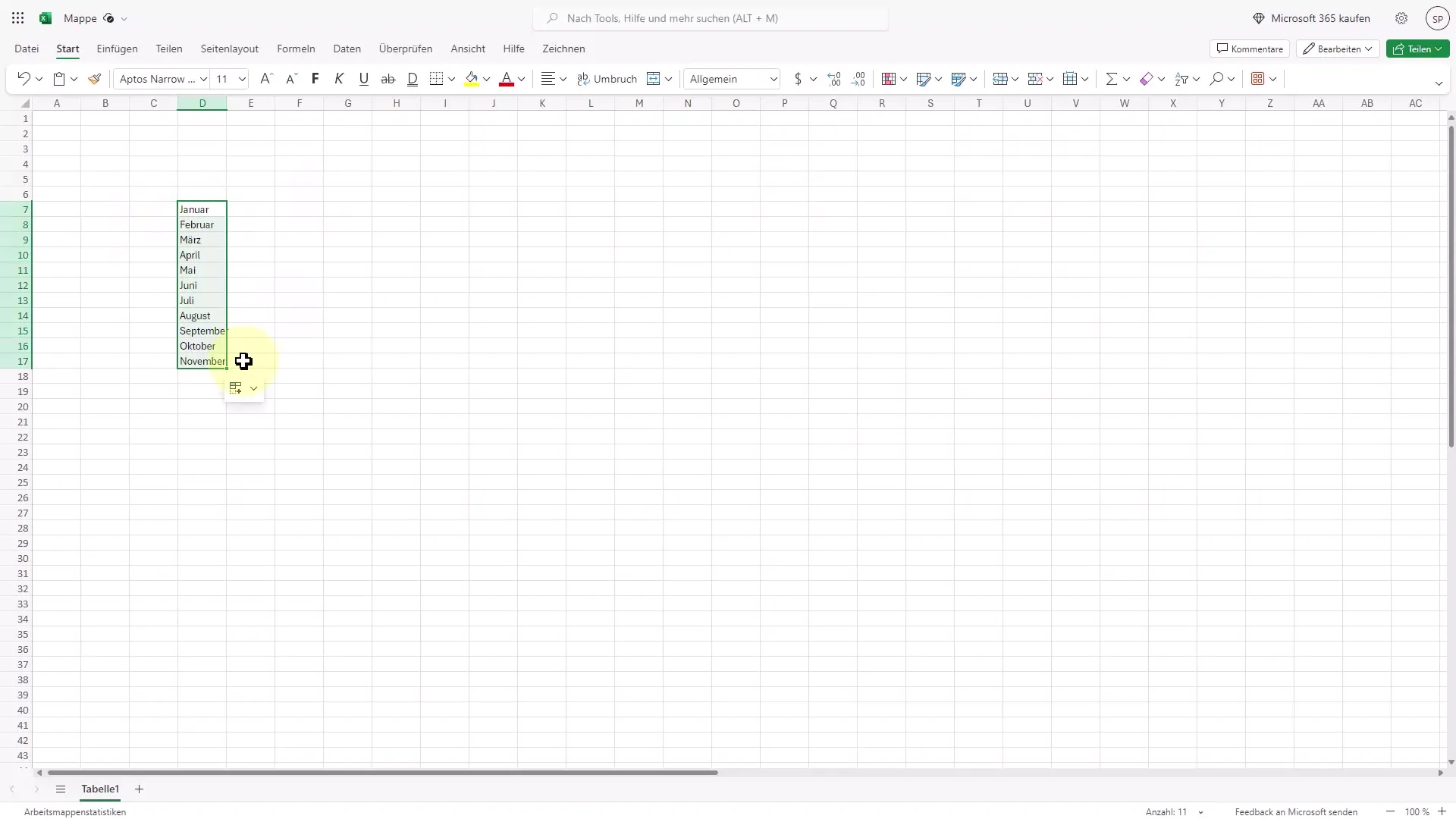
Eine interessante Funktion ist, dass alle Dateien, die du im Browser speicherst, auch auf deinem Konto verfügbar sind, wenn du dich mit der gleichen E-Mail-Adresse anmeldest.
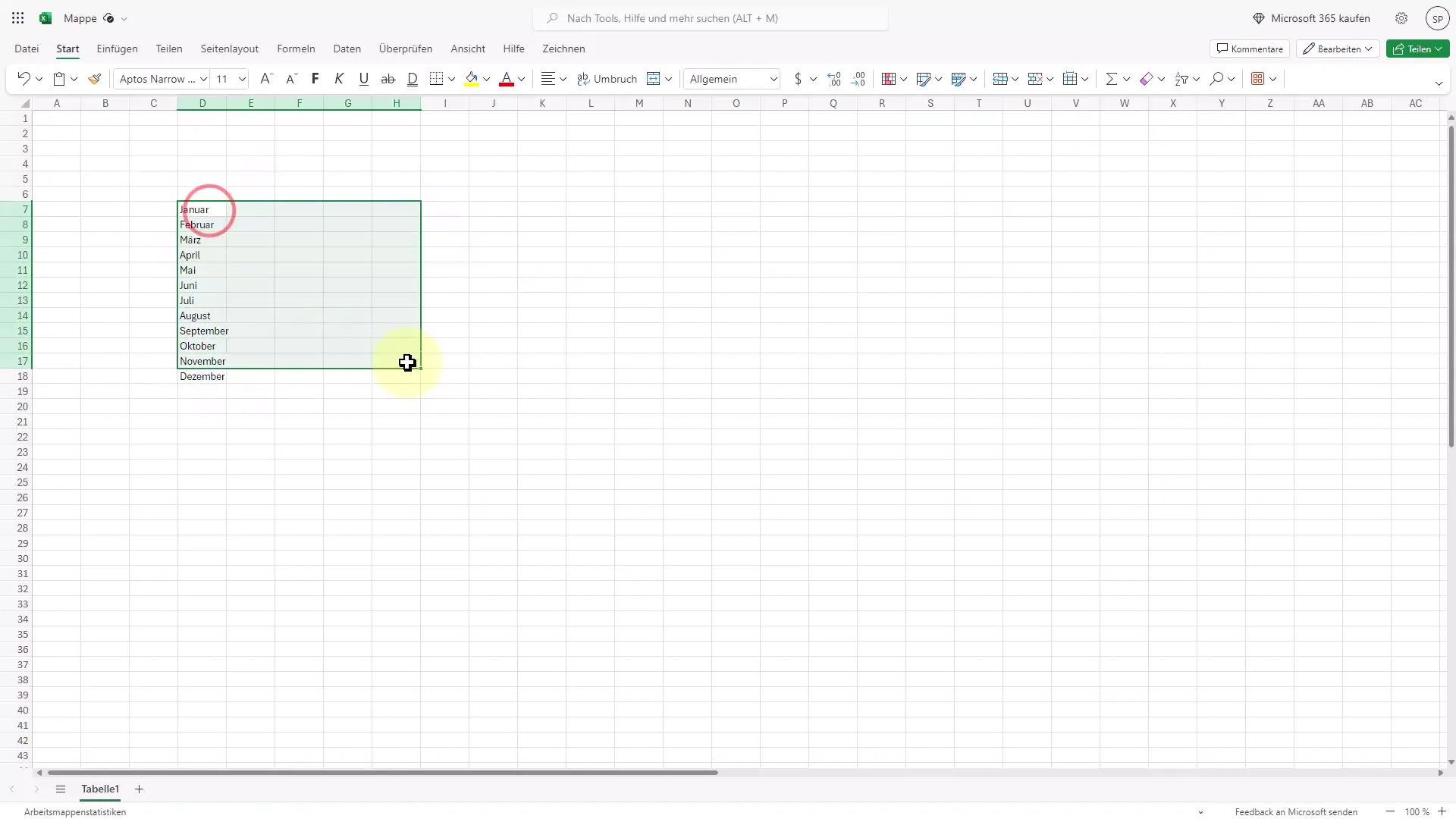
So kannst du bequem von verschiedenen Geräten auf deine Dokumente zugreifen und sie jederzeit weiterbearbeiten.
Kostenlose Funktionsvielfalt nutzen
Obwohl es einige Premiumfunktionen gibt, die nur in der kostenpflichtigen Version verfügbar sind, sind die meisten grundlegenden Funktionen kostenlos. Damit kannst du die wesentlichen Aufgaben erledigen, ohne dafür zahlen zu müssen.
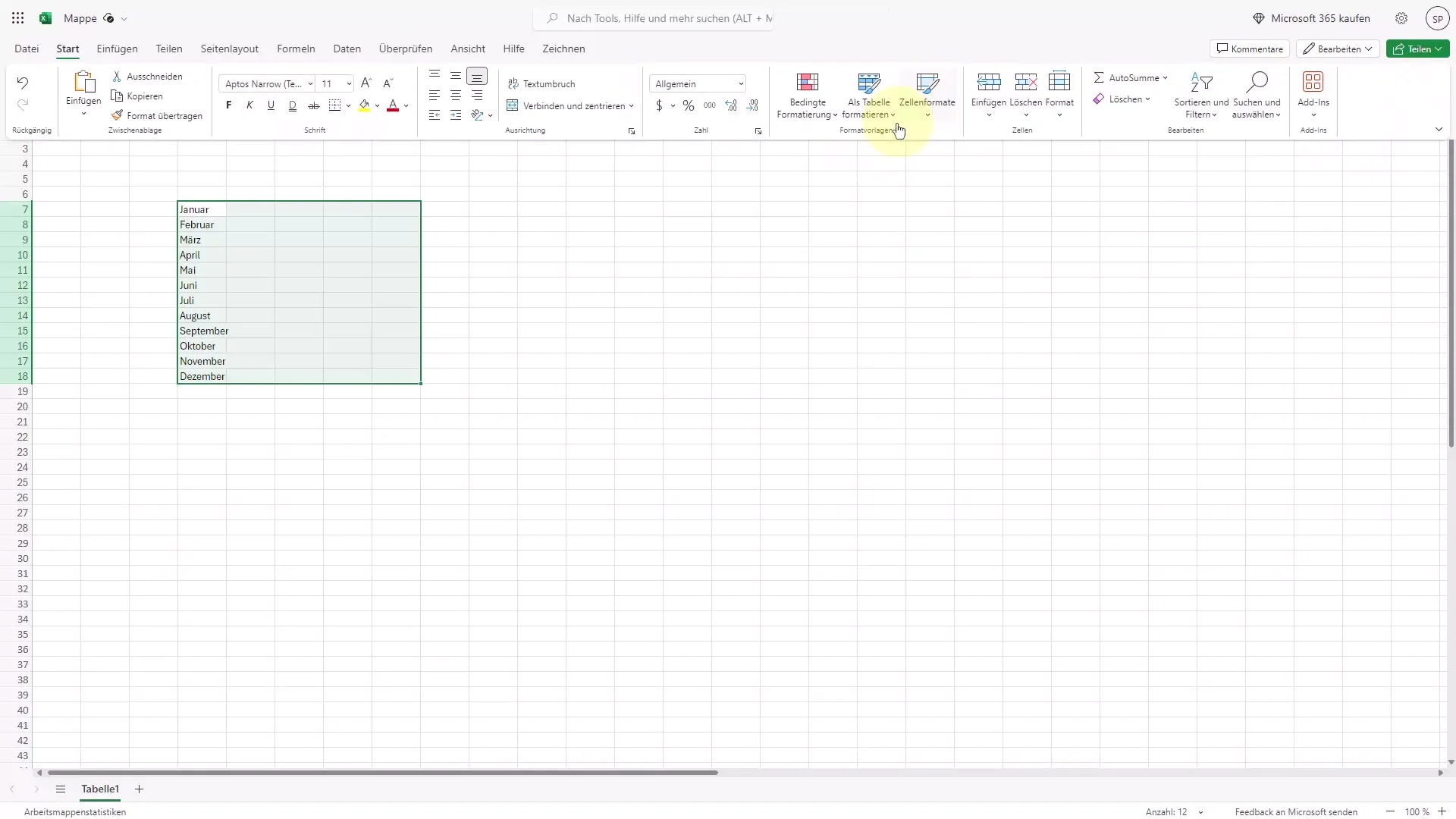
Zusätzlich ist der Zugriff nicht nur auf Excel beschränkt; auch Word, PowerPoint, OneDrive und weitere Tools sind Teil des kostenlosen Angebots.
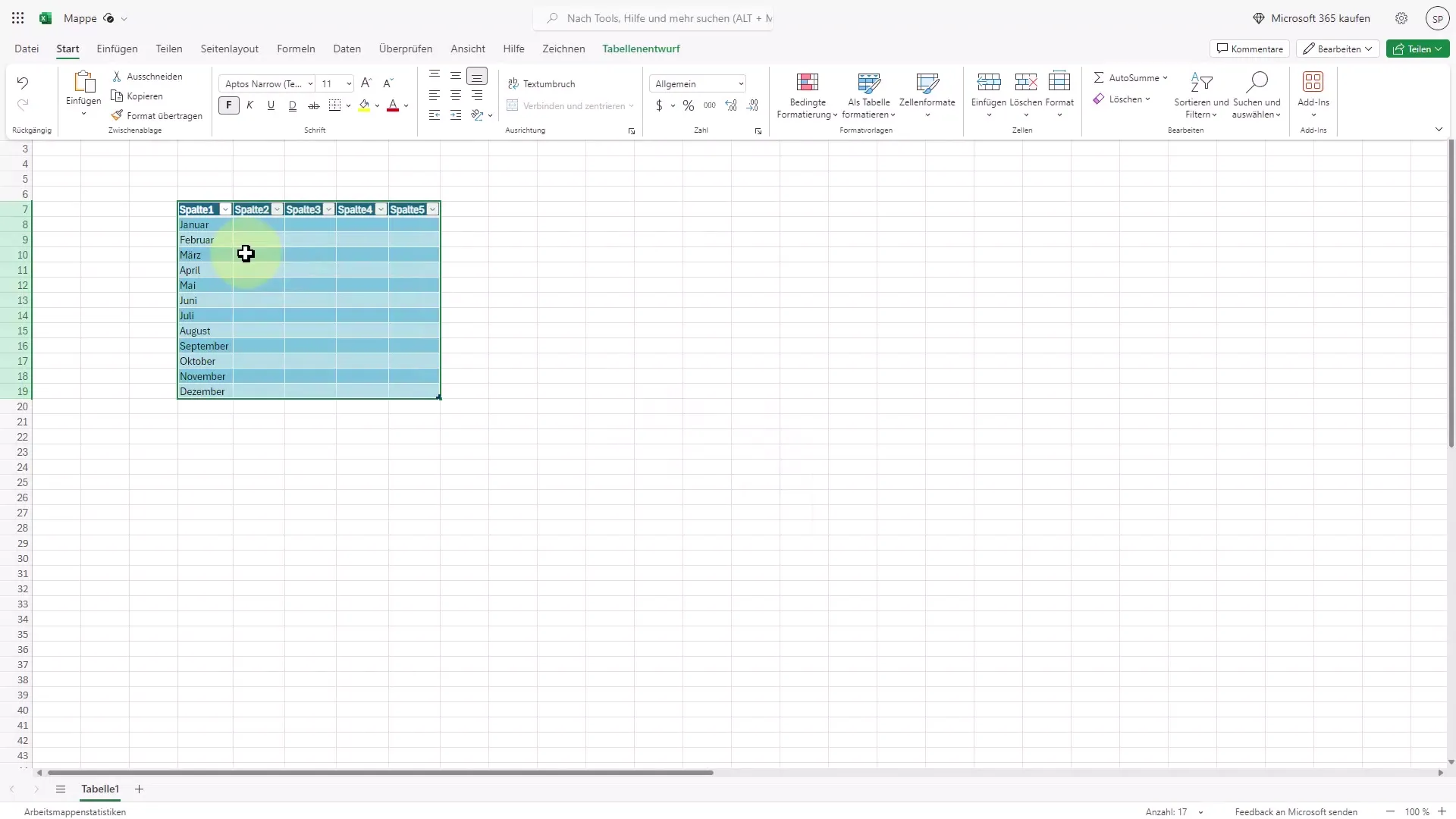
Zusammenfassung
Du hast nun erfahren, wie du Microsoft Office kostenlos im Internet nutzen kannst. Mit einer einfachen Registrierung hast du Zugriff auf Excel, Word und weitere Anwendungen, die dir helfen werden, effizient zu arbeiten und deine Aufgaben zu erledigen.
Häufig gestellte Fragen
Was benötige ich, um Microsoft Office kostenlos zu nutzen?Du benötigst lediglich eine Internetverbindung und eine E-Mail-Adresse, um ein Microsoft-Konto zu erstellen.
Kann ich meine Dateien auch auf einem anderen Gerät bearbeiten?Ja, solange du dich dort mit derselben E-Mail-Adresse anmeldest, hast du Zugriff auf alle deine gespeicherten Dateien.
Sind alle Funktionen kostenlos?Die meisten grundlegenden Funktionen sind kostenlos, jedoch gibt es einige Premiumfunktionen, die kostenpflichtig sind.
Gibt es Unterschiede zur Desktop-Version?Die Benutzeroberfläche ist ähnlich, jedoch gibt es einige Einschränkungen bei den Funktionen im Browser.
Habe ich Speicherplatz in der Cloud?Ja, alle Dateien, die du online erstellst und speicherst, werden in OneDrive gespeichert.


